- Il browser Web Facebook Messenger non richiede il download di alcuna app.
- Non tutti i browser sono adatti alla versione web di Facebook Messenger perché non sono potenti.
- Il browser web messenger ti consente di chattare senza interruzioni da altre attività di Facebook.

- VPN integrata per aiutarti a navigare in sicurezza
- Modalità di blocco degli annunci integrata per caricare le pagine più velocemente
- Messaggero Facebook e WhatsApp inclusi
- Interfaccia utente personalizzabile con Dark Mode
- Modalità risparmio batteria, convertitore unità, strumento snapshot, notiziario, sincronizzazione cross-device e altro ancora
- Scarica Opera
Facebook è una popolare piattaforma di social media che è stata per molto tempo ormai che ti consente di connetterti con la famiglia e gli amici attraverso messaggi, foto e video. Per consentire alle persone di connettersi in modo più efficiente, è venuto alla luce il browser Web Facebook Messenger.
Facebook Messenger è una piattaforma di messaggistica da Facebook. Nel 2008 è stato distribuito per diversi sistemi operativi come APK, iOS, Windows e simili. Nel tempo, gli aggiornamenti lo rendono migliore e si adattano a diversi dispositivi.
Lo sviluppo più recente su Facebook Messenger è la creazione di un'app Web per questo. Ora puoi accedere a Messenger dal tuo browser senza scaricare alcuna app.
Puoi usare Facebook Messenger in un browser?
Una versione web di Facebook Messenger ti consente di chattare dal tuo browser senza scaricare alcuna applicazione. Quindi, puoi accedere alle tue chat con gli amici nella versione web dai tuoi browser.
Tuttavia, non tutti i browser funzionano bene con la versione web di Facebook Messenger.
L'esperienza di utilizzo di Facebook Messenger in un browser è diversa dall'app. Le differenze notevoli nel Web e nell'app di Facebook Messenger sono:
- L'uso di Messenger in un browser è veloce non è paragonabile all'app. Inoltre, è privo di pubblicità, il che lo rende più piacevole da usare.
- Facebook Messenger in un browser è facile da navigare. Inoltre, l'utente può regolare il layout del display come desidera.
- La versione web di Facebook Messenger ti consente di concentrarti sulla tua chat senza interruzioni. Non ci sono feed di notizie, popup, notifiche sulle attività degli amici e così via.
Molte altre caratteristiche uniche differenziano il Web di Messenger dall'app che scoprirai.
Suggerimento veloce:
Perché Messaggero di Facebook è integrato nel browser Web di Opera per PC, non è necessario scaricare altre app o plug-in.
Ciò significa anche che puoi chattare su Facebook Messenger durante la navigazione senza doverti spostare continuamente da un programma all'altro.

musica lirica
Per aprire e uscire da Facebook Messenger, fai semplicemente clic sulla sua icona nella barra laterale del tuo browser Opera.
Come utilizzare Facebook Messenger su un browser web?
1. Usa la modalità sito desktop su Chrome
- Vai al tuo telefono e avvia il browser Chrome e fai clic sullo spazio di ricerca
- Vai a Sito ufficiale di Facebook.
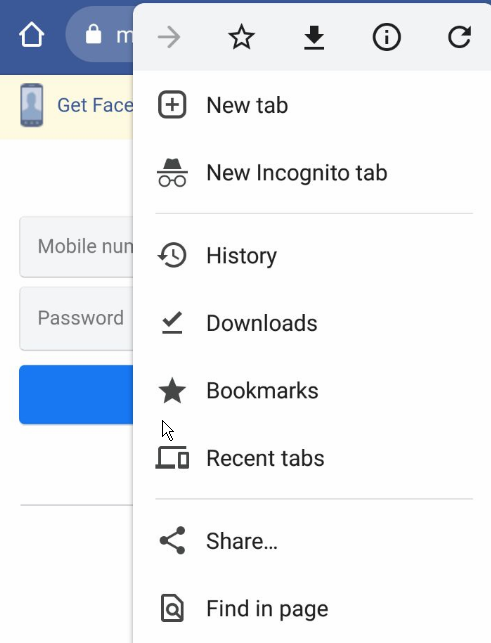
- Nella pagina di accesso, fare clic su Pulsante menu sul lato destro dello schermo e scorrere verso il basso.
- Seleziona il Opzione sito desktop e segna la casella.
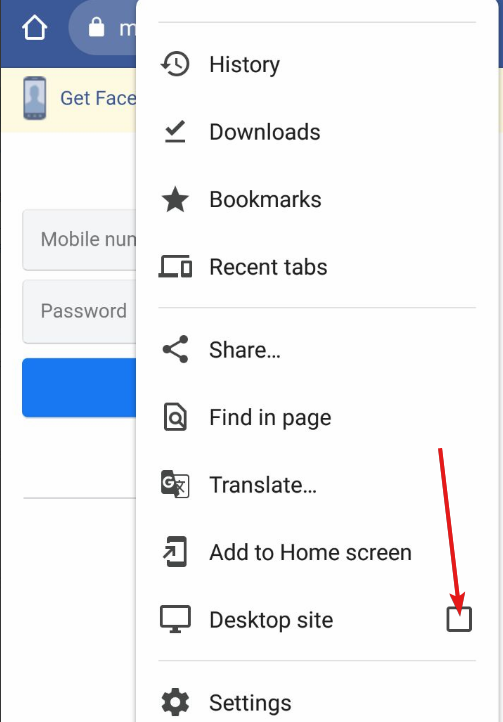
- Dopo aver consentito il sito come sito desktop, torna alla pagina di accesso, inserisci le tue credenziali e fai clic Accedere.
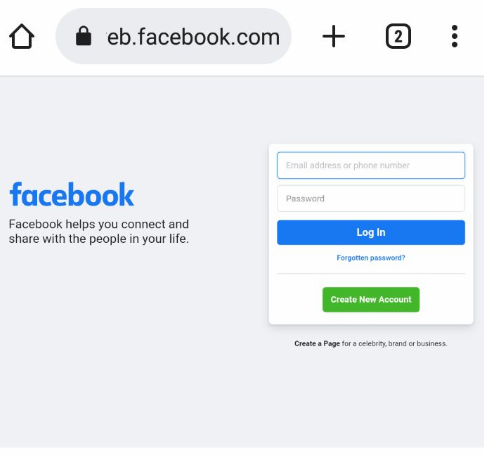
2. Aggiungi la tua pagina Facebook Messenger ai preferiti
- Sul tuo dispositivo, apri Chrome.
- Vai al Sito di Facebook Messenger.
- A destra della barra degli indirizzi, fai clic su Inizio.
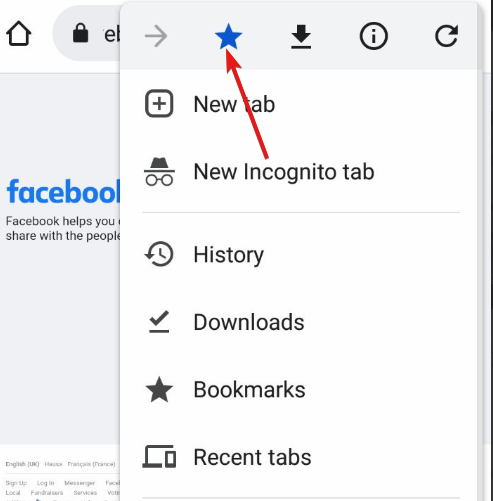
3. Usa il browser Opera
Puoi accedere al tuo Facebook Messenger utilizzando il browser Opera senza scaricare l'app o essere costretto a farlo. Questa è un'altra alternativa all'accesso ai tuoi messaggi su Facebook.
4. Usa un PC
Poiché l'app di messaggistica non è un'opzione obbligatoria per gli utenti di PC, puoi sfruttarla per accedere ai tuoi messaggi più velocemente e comunicare anche con i tuoi amici.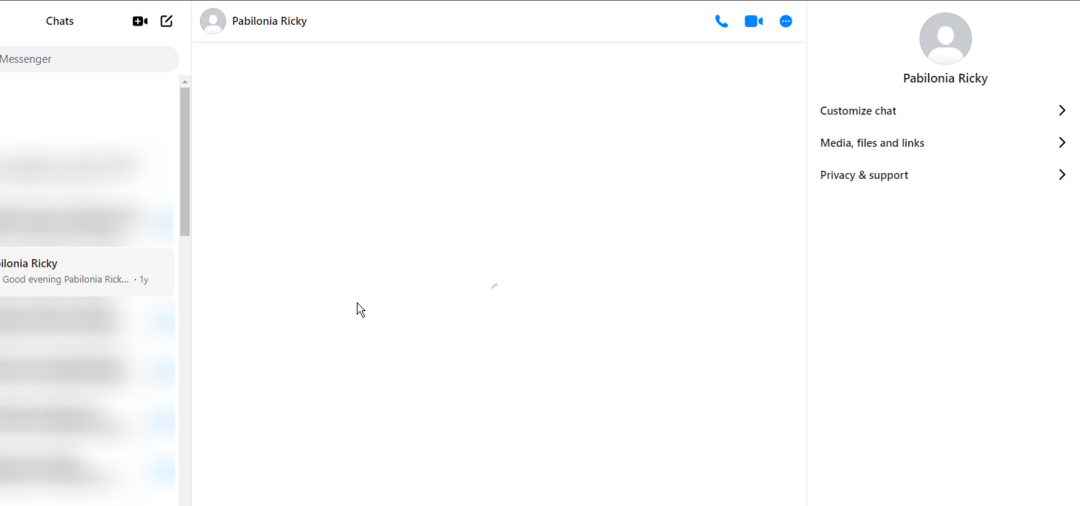
- Come scaricare Snapchat senza App Store [Guida PC]
- Come giocare ai giochi Adobe Flash senza Adobe Flash
- Che cos'è il servizio dell'agente VPN e come risolvere il suo utilizzo elevato della CPU
- Cosa significa l'errore di caricamento di SoundCloud e come risolverlo?
Una delle domande più frequenti su Facebook Messenger è come accedo a Messenger sul mio browser? Segui i passaggi precedenti per andare alla pagina di login e inserire le tue credenziali per accedere ai tuoi messaggi.
Un'altra domanda frequente è posso accedere a Messenger senza l'app? La semplice risposta a questo è sì. Puoi eliminare l'app Messenger dal tuo dispositivo e continuare ad accedere ai tuoi browser. Segui i passaggi seguenti per farlo:
- Disinstalla Facebook Messenger app dal tuo dispositivo, quindi avvia il browser.
- Vai a facebook.com/home.php
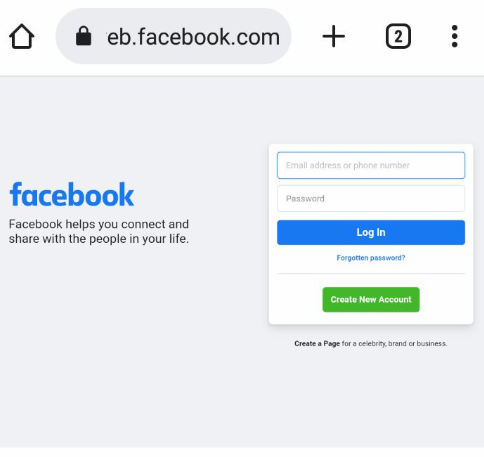
- Nella pagina di accesso, inserisci le tue credenziali e fai clic sul pulsante di accesso.
Posso utilizzare tutte le funzionalità di Messenger nei browser?
Suggerimento dell'esperto: Alcuni problemi del PC sono difficili da affrontare, soprattutto quando si tratta di repository danneggiati o file Windows mancanti. Se hai problemi a correggere un errore, il tuo sistema potrebbe essere parzialmente danneggiato. Ti consigliamo di installare Restoro, uno strumento che eseguirà la scansione della tua macchina e identificherà qual è l'errore.
Clicca qui per scaricare e iniziare a riparare.
Usare Messenger per browser è molto semplice e pieno di risorse. La maggior parte delle funzionalità di Messenger sono disponibili sul Web e accessibili.
Tuttavia, alcune funzionalità non sono disponibili per la versione del browser. Quindi, non puoi utilizzare tutte le funzionalità di Messenger nei browser.
Puoi videochiamare su Messenger Web?
Sì, puoi effettuare una videochiamata su Messenger web. Facebook Messenger ha lanciato un'app Web che consente di effettuare videochiamate su telefoni e PC. Inoltre, il Videochiamata di Facebook Messenger la funzione del browser web funziona con alcuni browser.
Quale browser funziona meglio con Facebook?
➡ browser Opera – considerato il browser più efficace per accedere a Facebook senza essere costretti a scaricare l'app di messaggistica. Puoi accedere facilmente al tuo messenger senza i problemi legati agli altri browser.
➡ Google Chrome – la seconda migliore opzione per Facebook in generale. È perché Chrome ha molte funzionalità avanzate e moderne tecnologie web come le estensioni.
Queste caratteristiche lo rendono compatibile con il tipo di traffico proveniente da una piattaforma come Facebook. La sua velocità e sicurezza lo rendono adatto. Consente ai tuoi messaggi e alle tue attività di sincronizzarsi bene e velocemente.
➡ Mozilla Firefox – Come Chrome, Firefox ha un'elevata sicurezza e velocità che aiuta Facebook Messenger a funzionare meglio. Ha un solido sistema di sicurezza come il DNS che impedisce ai siti di vendere i tuoi dati. È forte e la sua velocità lo rende perfetto per un web messenger di Facebook.
➡ Safari – Safari è un browser veloce e sicuro disponibile solo per dispositivi Apple. Il suo utilizzo impedisce che il tuo account Facebook Messenger venga dirottato.
Ha una sicurezza integrata per le password; questo manterrà la password del tuo messenger al sicuro dai dirottatori. iPhone è veloce e spazioso; aiuta a eseguire app e app Internet più velocemente.
➡ Microsoft Edge – Edge è un'applicazione browser di Microsoft. Edge è il browser predefinito per Windows ed è produttivo. Funziona bene per altri Android e iOS. Inoltre, è veloce e ti permette di navigare in sicurezza, proteggendoti da furti web e dirottatori.
➡ Aloha browser – Aloha ha un ads-blocker, che ti assicura un'esperienza di navigazione fluida senza interruzioni. Utilizzando la protezione VPN integrata, Aloha protegge i dati e le informazioni di navigazione. Il browser Aloha è semplice da usare ed è veloce quando si tratta di caricare le richieste.
Una cosa da considerare quando si sceglie un browser da utilizzare per Facebook Messenger è la sicurezza e la velocità. Questa piattaforma con molto coinvolgimento e necessita di un browser sufficientemente capace per eseguirla.
Se vuoi conoscere le soluzioni per Facebook Messenger non funziona sui desktop, vai alla nostra pagina.
Se questo articolo è stato pieno di risorse, fare clic sul collegamento in basso per le correzioni per altri Problemi con Facebook Messenger.
 Hai ancora problemi?Risolvili con questo strumento:
Hai ancora problemi?Risolvili con questo strumento:
- Scarica questo strumento di riparazione del PC valutato Ottimo su TrustPilot.com (il download inizia su questa pagina).
- Clic Inizia scansione per trovare problemi di Windows che potrebbero causare problemi al PC.
- Clic Ripara tutto per risolvere i problemi con le tecnologie brevettate (Sconto esclusivo per i nostri lettori).
Restoro è stato scaricato da 0 lettori questo mese

![Come bloccare un sito Web in Chrome [4 modi]](/f/54855bc227a7162f6935d2f1554ab908.png?width=300&height=460)
